Cómo jugar a Minecraft en tu Chromebook

Las Chromebook no son las portátiles ideales de Minecraft, eso es seguro. No existe una versión de Minecraft basada en la web o en la aplicación Chrome, escrita en Java. Pero los propietarios de Chromebook no están completamente fuera de suerte si quieren jugar Minecraft.
Si eres un gran jugador de Minecraft y no quieres jugar, probablemente no querrás jugar Minecraft en tu juego. Chromebook Pero, si está dispuesto a jugar, así es como puede hacerlo.
Habilitar el modo de desarrollador e instalar la versión de Linux
El sitio web de Mojang deja en claro que Minecraft no es oficialmente compatible con los Chromebook. Si quieres jugar a Minecraft en una Chromebook, te recomendamos habilitar el modo desarrollador y ejecutar Minecraft para Linux.
RELACIONADO: Cómo instalar Ubuntu Linux en tu Chromebook con Crouton
Mojang dice que esto "frustra el propósito" de una Chromebook, "que es cierto. La instalación de un sistema Linux junto con su sistema operativo Chrome agrega complejidad adicional, y se supone que los Chromebook son súper simples. Sin embargo, si eres el tipo de persona a la que le gusta retocar y jugar con tu sistema, instalar Linux junto con Chrome OS puede ser una pequeña aventura divertida. Tendrás acceso tanto al sistema operativo Chrome como a un sistema Linux de escritorio tradicional, y podrás alternar entre ellos con una tecla de acceso rápido: ni siquiera se necesitará reiniciar.
Para ello, primero debes poner tu Chromebook en modo desarrollador y instala un sistema Linux de escritorio con Crouton. Nuestra guía para instalar un sistema Linux en su Chromebook con Crouton lo guiará a través del proceso.
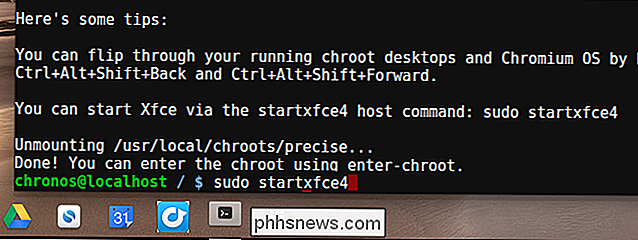
RELACIONADO: Cómo instalar Minecraft en Ubuntu o cualquier otra distribución de Linux
Después, puede instalar el tiempo de ejecución de Java en el sistema Linux de su Chromebook, descargue Minecraft y ejecútelo como si fuera cualquier otro programa de escritorio de Linux. Siga nuestra guía para instalar Minecraft en Linux para obtener instrucciones.
Cuando quiera jugar a Minecraft, puede encender el sistema Crouton. A continuación, puede alternar entre los dos entornos diferentes con un atajo de teclado. Ciertamente no es tan conveniente como Alt + Tabbing entre Minecraft y su sistema operativo de escritorio en un escritorio tradicional de Windows, Linux o Mac, pero no está tan mal.
No se moleste en hacer esto en un Chromebook ARM. Los Chromebooks ARM, como el Samsung Chromebook que fue un gran éxito de ventas, no ofrecen aceleración de gráficos en el entorno Linux, por lo que Minecraft no funcionará del todo. Debería funcionar bien en los Chromebook basados en Intel, y esos usan los gráficos integrados de Intel, por lo que deberían contar con el respaldo de los controladores integrados. No debería tener que meterse con la instalación de controladores patentados de NVIDIA o AMD.
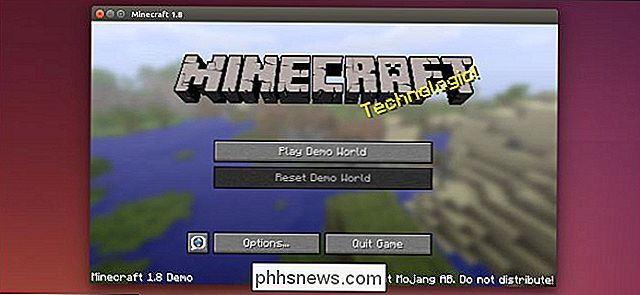
Instalar Minecraft: Edición de bolsillo mediante Android Runtime
La opción de Minecraft para Linux ha sido la única forma de ejecutar Minecraft en un Chromebook, pero ahora otra opción. Google ha estado desarrollando un tiempo de ejecución de Android para Chrome, y está diseñado para permitir que cualquier aplicación de Android se ejecute en Chrome OS. El tiempo de ejecución está en desarrollo y solo admite oficialmente un puñado de aplicaciones.
Pero la comunidad de Chrome ha entrado en acción aquí. Ahora hay un tiempo de ejecución modificado denominado ARChon, y hay herramientas que empaquetarán fácilmente cualquier APK de Android en una aplicación de Chrome que se pueda instalar en el sistema operativo Chrome. Minecraft: Pocket Edition está disponible como una aplicación de Android, por lo que teóricamente podría ejecutarse en un Chromebook.
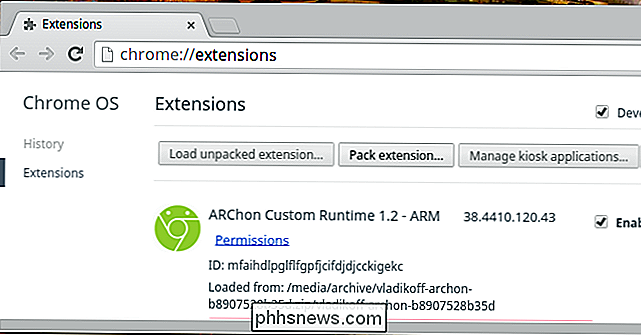
Esta es una opción, y seguramente mejorará con el paso del tiempo. Con un poco de suerte, los desarrolladores de tiempo de ejecución de Chrome podrían incluso trabajar con los desarrolladores de Minecraft para empaquetar oficialmente la aplicación de Android Minecraft para su uso en Chromebooks. Microsoft está en el proceso de comprar Minecraft, y su abierto desprecio por los Chromebook podría evitar que esto suceda.
Por ahora, puede intentar instalar el tiempo de ejecución de ARChon y usar una herramienta como ARChon Packager en su teléfono Android para tomar la aplicación Minecraft: Pocket Edition que posee en su teléfono y la empaqueta para su instalación en su Chromebook.
A partir de octubre de 2014, no pudimos hacer que Minecraft: Pocket Edition funcionara en una Chromebook. Sin embargo, encontramos a mucha gente diciendo que las versiones modernas de Minecraft para Android no funcionarían bajo ARChon. Idealmente, esto mejorará con el tiempo, ya que el objetivo de Google es que todas las aplicaciones de Android se ejecuten bajo Chrome OS.
Lo bueno de este método, si comienza a funcionar bien, será que Minecraft simplemente se ejecuta en una ventana en su Escritorio de Chrome OS sin ningún toque de Modo de desarrollador. El problema es que solo será la aplicación móvil Minecraft: Edición de bolsillo, no la versión completa de Minecraft para computadoras de escritorio y portátiles, que está disponible en Linux.
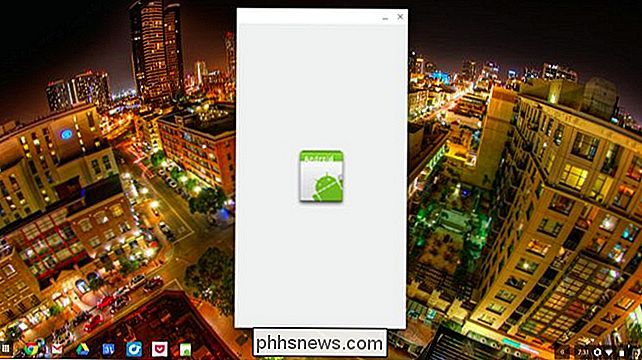
También existe la posibilidad de configurar un sistema de escritorio remoto, ejecutando Minecraft en una PC de escritorio en otra habitación, y transmitirla a tu Chromebook para que puedas jugar Minecraft en otra habitación de tu casa. Esto es posible, pero probablemente no funcionará muy bien con el tipo de soluciones de escritorio remoto disponibles para Chrome OS. Chrome OS no puede funcionar como cliente para la transmisión en el hogar de Steam o NVIDIA GameStream, que sería la forma ideal de transmitir Minecraft con menos penalización de rendimiento.
Crédito de la imagen: Kevin Jarrett en Flickr

Cómo borrar el formato en un documento de Word
Si ha aplicado varios cambios de formato al contenido de su documento y estos no funcionan o si desea comenzar de nuevo, usted puede borrar fácilmente el formato del texto seleccionado. Le mostraremos un par de formas de hacerlo. NOTA: En Word, hay un estilo primordial asociado a cada párrafo, por lo que los cambios de formato realizados en los párrafos sin cambiar el estilo asociado pueden no mantenerse.

Java fue responsable del 91 por ciento de todos los compromisos de la computadora en 2013. La mayoría de las personas no solo tiene el complemento del navegador Java habilitado: están utilizando una versión vulnerable y desactualizada. Hola, Oracle: es hora de desactivar ese complemento de manera predeterminada.



